AutoCAD(オートキャド)を使って図面を作図する際に、縮尺の考え方とによって設定がどのように変わっていくのか。
そのあたりの細かい設定について前回は説明をしました。
今縮尺がいくつの図面を描いているから、文字の大きさは…とかを考えながら作図していく必要があるので、結構面倒な設定だと私も思います。
縮尺を切り替える設定があって、それに対して文字の大きさを「3mm」とかの分かりやすい数値で指定出来て、CADの内部で勝手に計算してくれれば良いのに…とも思います。
このあたりの不親切さがAutoCAD(オートキャド)の特徴なのかも知れませんが、もう少し親切になっても良いんですけどね。
ただ、こうして面倒なやり方で一度覚えてしまうと、今さら親切にされても素直に喜べないような気もしています。

今回はそんな縮尺にも絡んでくる話として、AutoCAD(オートキャド)の図面内で使用する線種について考えてみることにします。
これもやや面倒な部類に入る話ではありますが、面倒なのは最初だけというのも同じなので、ここでまとめて覚えておくことにしましょう。
AutoCAD(オートキャド)で図面を「新規作成」すると、以下のような感じの画面が出てきて、どのテンプレートファイルから新規作成するかを選択出来ます。
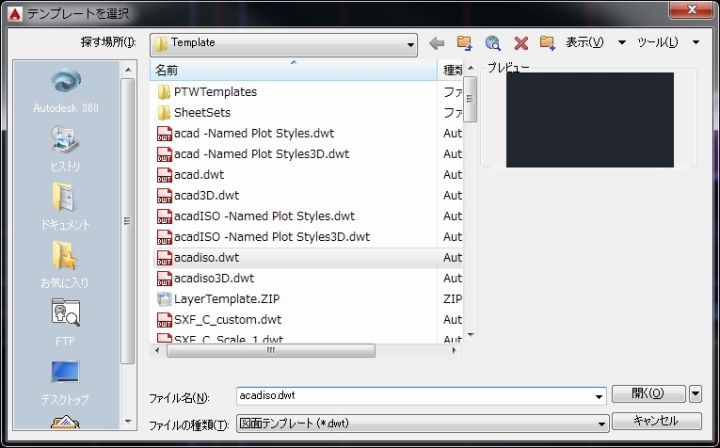
そこで「acadiso.dwt」を選択すると、とりあえず何もない図面データが開いて、ここから作図を始めましょうという状態になります。
ただ、テンプレートファイルと言っても、いざ作図を開始してみると色々と作図するには不便であることが分かってきます。
なんだよ…
と思ってしまいそうですが、これはAutoCAD(オートキャド)側がとりあえず用意しているテンプレートなので仕方がありません。
そこは少しずつ作図する自分たちで使いやすいように設定していき、テンプレートファイルを育てていく必要があるのですが、それは少し別の話です。
最初に用意されているテンプレートファイルから作図を始めた場合、線の種類も全然用意されていない状態なので、自分で使う線種をロードする必要がある。
今回のテーマはこれです。
この図面の状態で線種がどれくらい用意されているかを調べるために、リボンの「ホーム」内にある「プロパティ」を調べてみると…
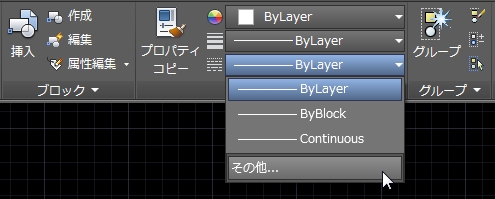
実線と「ByLayer」と「ByBlock」しかありません。
「ByLayer」は画層の線種設定によるという意味で、「ByBlock」はブロックにした場合でも線種が変えられるようにする為の設定です。
厳密に言えばこれらの設定は線種ではないので、ここに存在するのは実線だけという、図面を作図するには結構厳しい状態になっています。
それでは困るので、一番下にある「その他」をクリックして、以下のような線種管理画面から線種をロードしていきましょう。
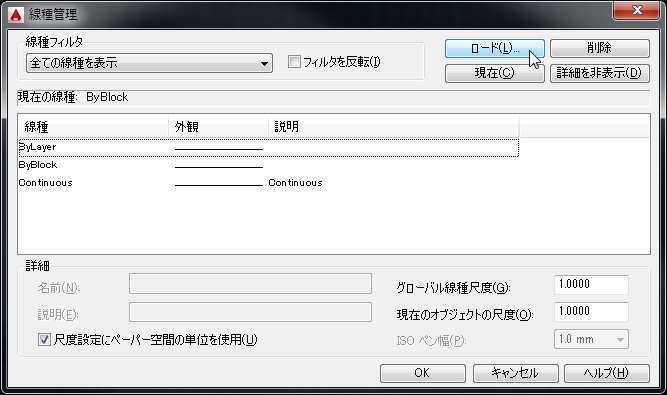
画面右上側にある「ロード」をクリックすると、あらかじめ用意されている線種一覧の画面が出てきて、そこから好きな線種を呼び出すことが出来ます。
全部呼び出しても良いのですが、そこまでたくさんの線種は必要ないので、「Ctrl」キーを押しながらいくつかの線種を選択して「OK」をクリックです。
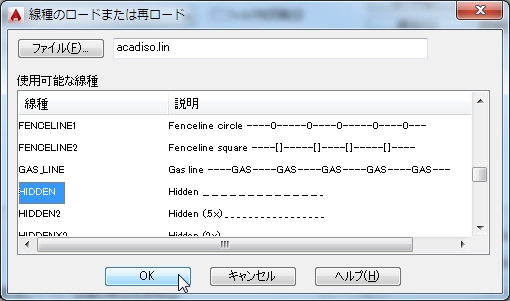
これで厳選した線種を呼び出す事が出来ました。
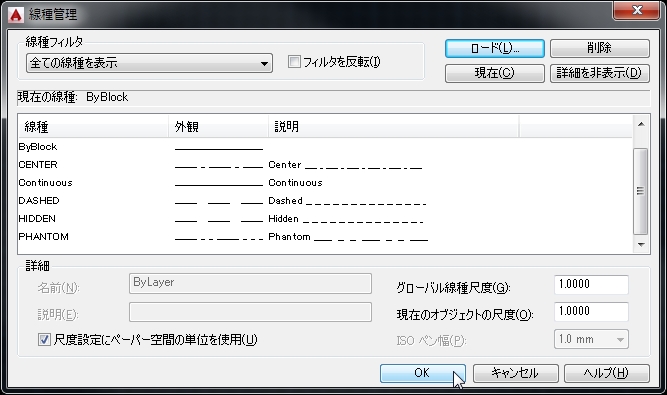
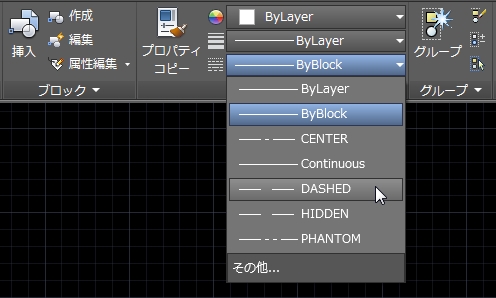
それほど手間という訳ではないのですが、図面をこれから作図しようと思っている状態で、なぜ線種が実線しか用意されていないのか…
という、ちょっとネガティブな気持ちになってしまいますが、きちんと線種をロードして画層などを整えた状態のテンプレートファイルを作れば解決です。
親切とは言いがたい状況ではありますが、簡単に解消する方法はありますから、あまり気にしないで対応をしていきましょう。





























